Hur multiplicerar jag två kolumner och summerar sedan i Excel?
I Excel kanske de flesta av oss lider av att multiplicera två kolumner och sedan lägga till dem, naturligtvis, vi kan multiplicera varje objekt och sedan summera dem, men det kommer att vara besvärligt om det finns hundratals eller tusentals rader som behöver beräknas. I Excel finns det en kraftfull funktion - SUMPRODUCT, med den kan vi snabbt multiplicera två kolumner och sedan summera dem. Den här artikeln kommer jag att prata om hur man använder denna funktion.
Multiplicera två kolumner och summera sedan utan kriterier
Multiplicera två kolumner och summera sedan baserat på ett eller flera kriterier
Multiplicera två kolumner och summera sedan baserat på ett villkor med en användbar funktion
Multiplicera två kolumner och summera sedan utan kriterier
Antag att du har följande dataområde som du behöver för att multiplicera kvantitetskolumnen och enhetspriset och sedan lägga upp alla multiplicera resultaten tillsammans för att få det totala priset:

Här kan du använda SUMPRODUCT för att lösa det, ange följande formel i en cell där du vill mata ut resultatet:
Anmärkningar: I ovanstående formel, B2: B9, C2: C9 är de två kolumner som du vill göra beräkningen.
Och tryck sedan på ange nyckel för att få resultatet, se skärmdump:
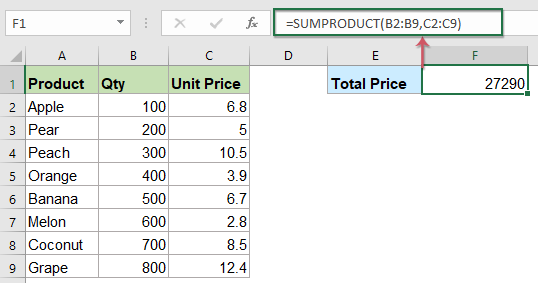
Multiplicera två kolumner och summera sedan baserat på ett eller flera kriterier
Multiplicera två kolumner och summera sedan med ett kriterium
I följande kalkylbladsdata vill jag bara få det totala priset på äpple, så att vi kan utöka funktionen SUMPRODUCT, ange den här formeln:
Anmärkningar: I ovanstående formel, B4: B12, C4: C12 är de två kolumner som du vill göra beräkningen, E4 är de kriterier som du vill beräkna baserat på, och A4: A12 är att kolumndata innehåller det tillstånd du letar efter.
Tryck sedan på ange nyckel för att returnera beräkningsresultatet:

Multiplicera två kolumner och summera sedan med fler kriterier
1. Multiplicera två kolumner och summera sedan baserat på flera kriterier i flera kolumner
Vi kan också använda SUMPRODUCT-funktionen för att multiplicera två kolumner och lägga till värdena baserat på fler kriterier, till exempel vill jag beräkna det totala priset på äpplen som levereras av Kina. Vänligen kopiera eller skriv in formeln nedan i en tom cell:
Anmärkningar: I ovanstående formel, C4: C12, D4: D12 är de två kolumner som du vill göra beräkningen, F4, G4 är de kriterier som du vill beräkna utifrån, och A4: A12, B4: B12 är kolumnerna som innehåller de villkor du angav.
Och tryck sedan på Enter-tangenten för att få resultatet enligt nedanstående skärmdump:

2. Multiplicera två kolumner och summera sedan baserat på flera kriterier i samma kolumn
Om jag behöver beräkna det totala priset för äpplen och apelsiner, använd denna formel:
Anmärkningar: I ovanstående formel, C4: C12, D4: D12 är de två kolumner som du vill göra beräkningen, F4, F5 är de kriterier som du vill beräkna utifrån, och A4: A12, är kolumnerna innehåller de villkor du angav.
Och tryck sedan på ange -knappen för att få resultatet enligt nedanstående skärmdump:
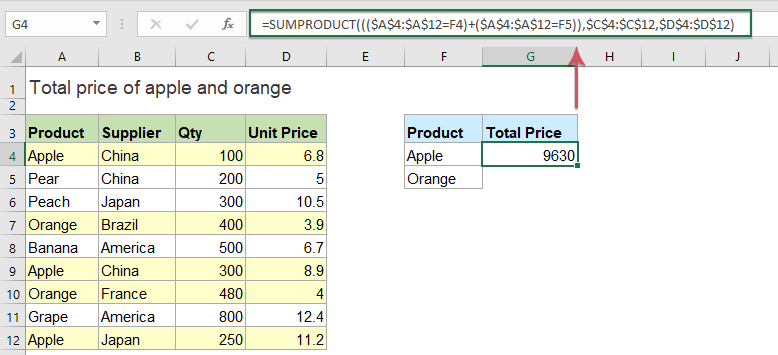
tips: Ovanstående exempel är några grundformler, du kan lägga till fler kriterier som du behöver inom grundformeln.
Multiplicera två kolumner och summera sedan baserat på ett villkor med en användbar funktion
För att multiplicera två kolumner och sedan summera resultatet baserat på ett villkor,Kutools för Excel's SUMPRODUKT med kriterier funktionen kan också göra dig en tjänst.
Notera:Att tillämpa detta Hjälp för datum och tidFör det första bör du ladda ner Kutools för Excel, och använd sedan funktionen snabbt och enkelt.
När du har installerat Kutools för Excel, gör så här:
1. Klicka på en cell där du vill placera resultatet och klicka sedan på Kutools > Formel Helper > Formel Helper, se skärmdump:

2. I Formlerhjälpare dialogrutan, gör följande:
- Välja Math från Formel typ rullgardinsmeny;
- I Välj en formel välj SUMPRODUKT med kriterier alternativ;
- Då, i Argumentinmatning avsnitt, välj Lookup_col, Uppslagningsvärde, array 1 och array 2 från originalbordet som du behöver.

3. Klicka sedan på Ok-knappen så visas det beräknade resultatet på en gång, se skärmdump:

Klicka för att ladda ner Kutools för Excel och gratis testversion nu!
Kutools för Excel's Formel Helper innehåller dussintals vanliga formler som används Datum och tid, Sökning och referens och så vidare hjälper dig att skapa några användbara formler utan att komma ihåg några formler som kan spara mycket tid i ditt dagliga arbete. Klicka för att ladda ner Kutools för Excel!

Kutools för Excel: med mer än 300 praktiska Excel-tillägg, gratis att prova utan begränsning på 30 dagar. Ladda ner och testa gratis nu!
Bästa kontorsproduktivitetsverktyg
Uppgradera dina Excel-färdigheter med Kutools för Excel och upplev effektivitet som aldrig förr. Kutools för Excel erbjuder över 300 avancerade funktioner för att öka produktiviteten och spara tid. Klicka här för att få den funktion du behöver mest...

Fliken Office ger ett flikgränssnitt till Office och gör ditt arbete mycket enklare
- Aktivera flikredigering och läsning i Word, Excel, PowerPoint, Publisher, Access, Visio och Project.
- Öppna och skapa flera dokument i nya flikar i samma fönster, snarare än i nya fönster.
- Ökar din produktivitet med 50 % och minskar hundratals musklick för dig varje dag!
